Windows 沙盒是内置于 Windows 部分版本中的一次性 Windows 虚拟机 , 它简单免费 , 启动速度快 , 并且用完即删 。 在需要使用不适合安装在实体机器上的应用、亦或者测试安全性未知的文件时 , Windows 沙盒都是非常实用的工具 。
然而 , 和真正的虚拟机相比 , 它的自定义空间「似乎」很小:沙盒默认屏蔽了摄像头和打印机 , 如此一来部分应用就无法运行;想要在沙盒中安装软件要么从主机复制安装包 , 要么再次下载;由于沙盒是一次性的 , 有用的文件还要在销毁沙盒前手动复制进主机……
幸运的是 , 以上问题都能通过专属于 Windows 沙盒的配置文件解决 。 Windows 沙盒配置文件为纯文本 , 后缀名 .wsb , 可以用于定义沙盒的 vGPU 状态、网络信号、文件夹映射等属性 。 下文将通过三个具体实例演示配置文件的使用方法 。 最后一节会列出所有可用配置项供大家参考 。
Windows 沙盒的开启方法请参考此文:
- Windows 10 五月更新即将推送 , 浅色模式、沙盒和新的搜索功能都要来了
假设我们需要在沙盒中运行一个视频会议软件 , 默认情况下 , 鉴于一些安全问题 , 沙盒屏蔽了应用对摄像头的访问 。 因而下面我们需要配置沙盒允许视频输入 。
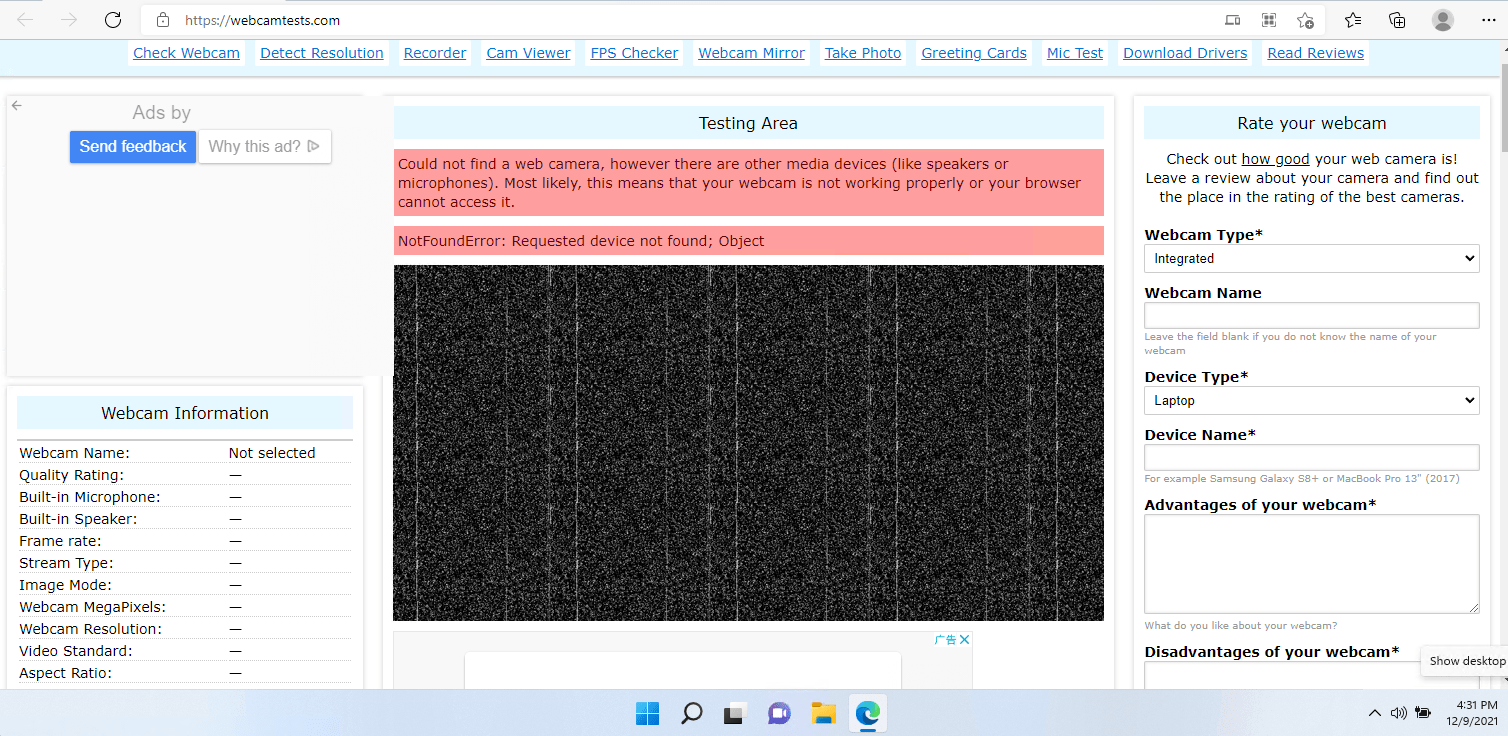
文章图片
在桌面通过右键新建一个文本文件 。 确保你能看到该文件的后缀名 .txt 。 如果看不到 , 需要勾选 文件资源管理器 > 查看(顶部) > 显示 > 文件扩展名 。
双击此文件进入编辑界面 。 输入:
Enable
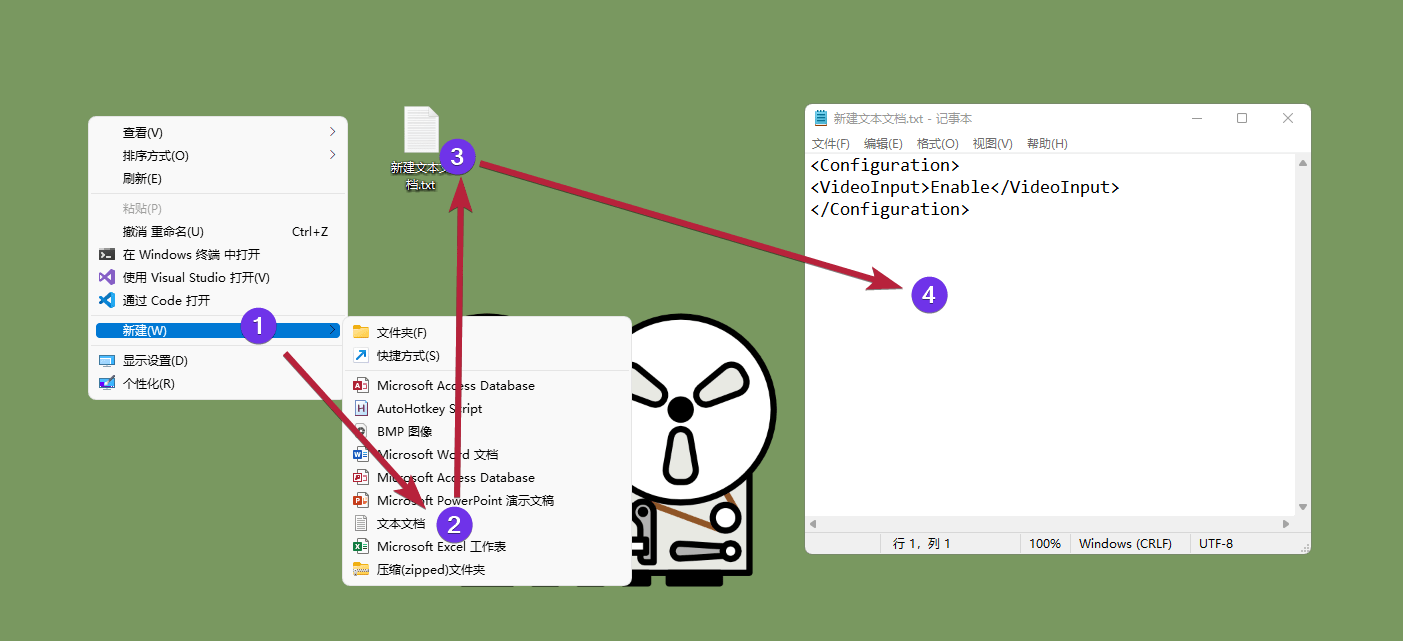
文章图片
沙盒的配置文件非常好理解 , 字母大小写任意 , 结构类似俄罗斯套娃:最外面一层 是最大的娃娃 , 声明配置文件的开始和结束 。 里面一层娃娃 则是声明视频输入设置 。 Enable 赋予视频输入「启用」的状态 。
接下来 , 将此文件的后缀名改为 .wsb , 该文件此时会拥有和 Windows 沙盒应用一样图标 。 最后 , 双击文件即可使用此配置文件打开沙盒 。 可以发现 , 沙盒中应用已经能够正确检测到摄像头了 。
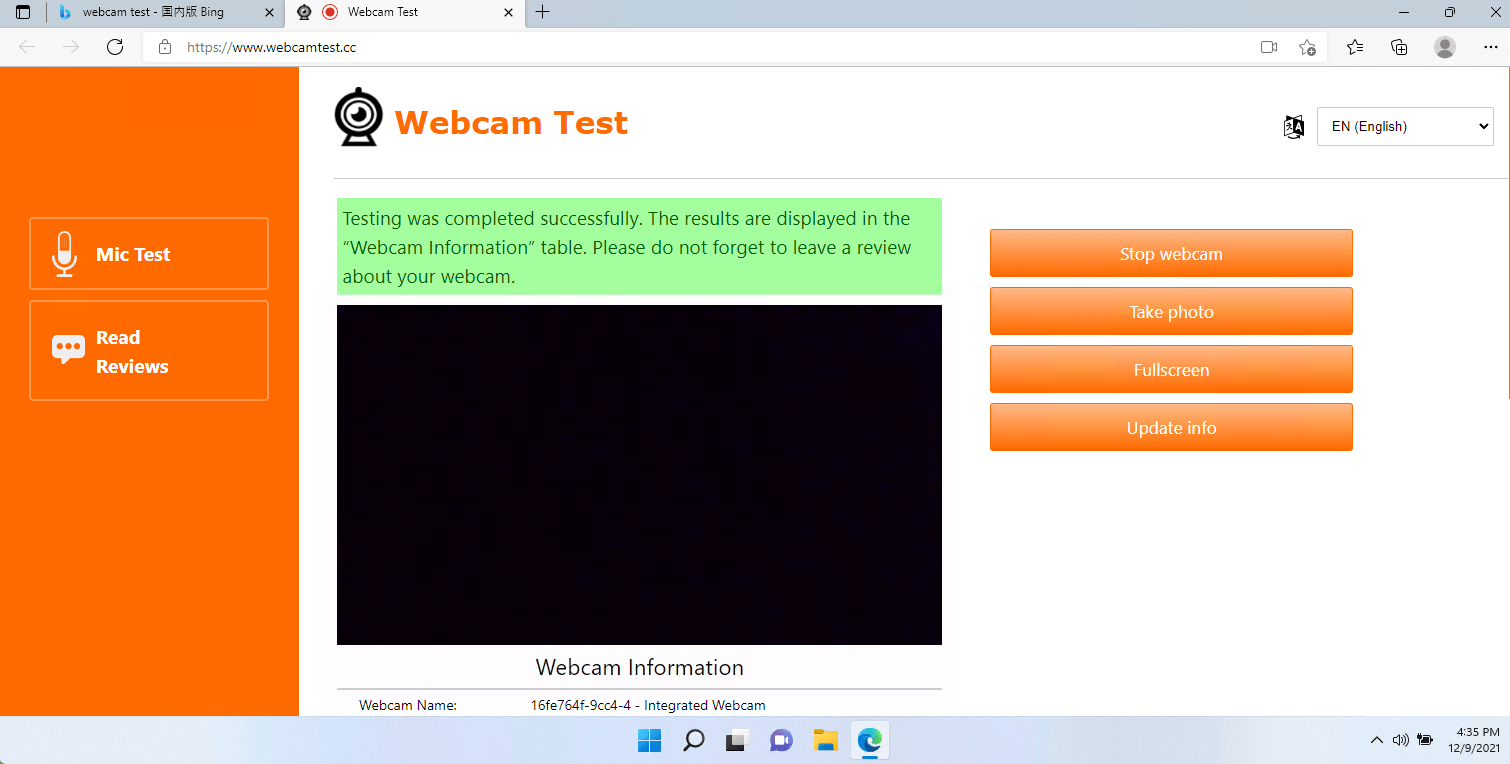
文章图片
用例二:配置文件夹映射 , 临时使用迅雷下载文件
由于部分软件安装时会有一些捆绑软件 , 安装后又会在磁盘各处创建未知用途的文件夹 , 「推荐」用户修改某些文件的默认打开方式 , 安装和使用过程可谓险象环生 。 如果使用沙盒运行这些软件 , 那么每次准备它们的安装包 , 复制它们生产的少数有用文件到宿主系统却又比较麻烦 。
此时 , 我们可以选择将主机的一个文件夹映射到沙盒的文件夹中 , 使用此文件夹放置安装包和下载的有用文件 , 即使沙盒关闭 , 文件也会保留 。
假设我们需要临时使用迅雷下载一个文件 , 在 D:\Sandbox 目录下准备好迅雷的安装包 XunLei.exe 。 按照用例一中的流程 , 新建一个文本文件 , 写入:
D:\Sandbox C:\Users\WDAGUtilityAccount\Downloads false C:\Users\WDAGUtilityAccount\Downloads\XunLei.exe
此配置文件将主机的 D:\Sandbox 目录映射到沙盒系统中的下载文件夹 , 打开沙盒时将自动启动迅雷安装程序 。
和第一例一样 , 上面的配置文件也是很简单的俄罗斯套娃结构 。 最大的娃娃 下 , 有两个小娃娃:用于配置文件夹映射的 和用于配置启动命令的。 两个小娃娃下又有更小的、用于进行更精细配置的娃娃 。 命令的用途能直接从它们的名称中猜出 。 值得一提的是 , 沙盒中的系统用户名一定是 WDAGUtilityAccount , 因此其文件结构是固定的 。
特别声明:本站内容均来自网友提供或互联网,仅供参考,请勿用于商业和其他非法用途。如果侵犯了您的权益请与我们联系,我们将在24小时内删除。
